Как настроить адаптер wi-fi от tp-link
Содержание:
- Установка драйвера TL-WN727N для Windows
- Неисправности и другая информация
- Адаптер TP-Link TL-WN727N: обзор и стоимость
- Driver
- Подключение и драйвер для TP-Link TL-WN727N
- Установка TL-WN727N
- Нет доступных подключений WiFi в Windows 10/7
- FAQs
- Работа TL-WN727N в режиме точки доступа
- FAQs
- Driver
- Драйвер
- Драйвер
- ไดร์ฟเวอร์
Установка драйвера TL-WN727N для Windows
Драйвер для Wi-Fi адаптеров TP-Link доступен на офсайте производителя и на сайте Microsoft. Есть два способа установить драйвер TL-WN727N:
- с фирменного инсталлятора TP-Link (аналогично устанавливается драйвер от адаптеров Wi-Fi фирм D-Link, ZyXEL и других известных производителей);
- с помощью «Диспетчера устройств Windows» — используется драйвер, полученный с сайта компании Microsoft.
Установка драйвера TL-WN727N с компакт-диска TP-Link
Дисковая программа установки, поставляемая вместе с адаптером, по меньшей мере содержит драйверы не для одной, а для нескольких моделей Wi-Fi адаптеров. Это даёт возможность значительно ускорить и упростить выпуск адаптеров Wi-Fi в их оригинальной комплектации.
В качестве примера — установка TL-WN727N в Windows XP, но инструкция для Windows Vista/7/8/8.1/10/10.1 отличается незначительно от инструкции для XP.
- Вставьте компакт-диск в дисковод и запустите программу установки TP-Link WN-xxxx.
Выберите вашу модель адаптера Wi-Fi
- Выберите вариант (только драйвер Wi-Fi или драйвер с утилитой).
Предпочтёте ли вы установку драйвера с утилитой TP-Link, зависит от вас
- Выберите средство конфигурирования — от TP-Link или от Microsoft.
Какой конфигуратор Wi-Fi вы предпочтёте, также зависит от вас
- Назначьте папку для копирования инсталляционного пакета для модуля TL-WN727N — по умолчанию это путь C:Program Files, но можно выбрать любой (хоть на флешке).
Укажите путь на любом из дисков, подключённых к ПК
- Подтвердите установку драйвера для модуля TL-WN727N.
После нажатия кнопки начала установки драйвер будет установлен
- Система Windows перенесёт устанавливаемую часть программы на диск ПК (в этом случае в программную папку раздела C: ), но в процессе установки, скорее всего, выйдет сообщение-запрос ОС на продолжение установки данной версии драйвера TP-Link, т. к., возможно, компания Microsoft не проверяла драйвер TP-Link TL-WN727Nна совместимость. В более поздних версиях Windows, включая Windows 10/10.1, этот запрос либо отсутствует, либо также появится похожий запрос с подтверждением на установку драйвера — это делается в угоду безопасности ПК.
Драйверы, не прошедшие жёсткую проверку от Microsoft, могут быть не установлены
- Дождитесь окончания установки драйвера для модуля Wi-Fi TL-WN727N. Установка драйверов затрагивает системную папку C:Windows — все недостающие файлы драйверов и системных библиотек копируются туда. Нажмите кнопку «Готово» для выхода из программы установки TP-Link TL-WN.
Перезапустите Windows. Это требуется для гарантированной работы любых только что установленных устройств.
Как установить адаптер TL-WN727N с помощью диспетчера устройств Windows 10
Диспетчер устройств Windows часто выручает, если официальные инсталляторы от любого производителя дали сбой при установке устройства.
- Дайте команду: правый щелчок мышью на «Пуске» — «Диспетчер устройств», откроется перечень имеющихся устройств в составе ПК (или подключённых к нему извне).
Найдите ваш модуль Wi-Fi
- Дайте команду: правый щелчок мышью на значке предполагаемого TL-WN727N — «Обновить драйвер(ы)». Чаще всего сторонний (внешний) адаптер, будучи пока не установленным, подписан как «Основное системное устройство», «Составное устройство Wi-Fi», «11n Adapter», «802.11n USB WLAN Card» либо похожим «обезличенным» именем.
Запуск поиска и установки драйвера от неуточнённого Wi-Fi
- Выберите ручной поиск драйвера.
Самый грамотный способ — ручной поиск файлов
- Выберите папку, в которой лежат файлы драйвера (уже распакованные).
Драйвер для адаптера Wi-Fi будет установлен из выбранной папки
- Нажмите кнопку «Далее». Windows 10 установит драйвер. Может появиться такой же запрос на подтверждение безопасности файлов драйвера, как и в стандартном инсталляторе TP-Link во время установки.
Дождитесь, пока драйвер Wi-Fi установится
- Windows сообщит об установке адаптера Wi-Fi. Нажмите кнопку для выхода из мастера установки оборудования Windows.
Выйдите из мастера Windows
Теперь адаптер TL-WN727N прописан как положено — это конкретное устройство от TP-Link, а не «безликий» модуль 802.11n.
Результат — корректно установленное устройство определённой марки и модели
Перезапустите Windows 10 для начала работы с модулем TL-WN727N.
Неисправности и другая информация
Не редко, после настройки компьютер не видит Wi-Fi сети. Чаще всего проблема в отключенной службе WLAN. Как решить эту проблему, я писал в статье: адаптер TP-Link не видит сеть, не подключается к Wi-Fi, неактивно окно утилиты. И по этой причине все элементы в окне утилиты (если вы ее так же установили) могут быть неактивные.
Многие интересуются, можно ли раздавать Wi-Fi с помощью TP-Link TL-WN727N. Да, можно настроить точку доступа в Windows и раздавать интернет на другие устройства по Wi-Fi. Вы можете настроить точку доступа в Windows 10 по этой инструкции, а в Windows 7 по этой. Или же настроить SoftAP через утилиту от TP-Link.
Совместимость TL-WN727N с ТВ приставками и спутниковыми ресиверами. Здесь все очень неоднозначно. Ресиверы поддерживают адаптеры, которые работают на определенных чипсетах. А адаптер TL-WN727N может работать на разных чипсетах. И как я понял не только в зависимости от аппаратной версии адаптера, но даже от партии.
В комментария можно найти отзывы, что адаптеры версии 3.0 и 4.0 удалось подружить с разными ресиверами. Но так же есть отзывы, что устройства оказались несовместимыми. Например, у кого-то адаптер работает с приставкой MAG 250, а у кого-то нет. Скорее всего это из-за разных чипсетов.
Со спутниковыми ресиверами Openbox четвертая аппаратная версия вроде бы работает. Вся проблема в том, что ни в характеристиках, ни на упаковке не указано на каком чипсете конкретный адаптер TL-WN727N. Как узнать чипсет? Думаю, можно по ИД оборудования, или просто разобрать адаптер и посмотреть маркировку на чипе. Самые популярные: MediaTek 7601UN (V4.0), RT5370.
Если задачи Wi-Fi просты — отправить файлы с гаджета на ПК и наоборот, либо с одного ПК на другой, или же обычные выходы в интернет — то незачем покупать для этого роутер. Здесь Wi-Fi адаптер вполне заменит роутер. Один из таких адаптеров — TP-Link WN-727N.
Адаптер TP-Link TL-WN727N: обзор и стоимость
Адаптер TL-WN727N — типовое решение для ПК и старых ноутбуков, в которых не предусмотрена встроенная сетевая карта Wi-Fi. Внешний брелок Wi-Fi будет достойным выходом для людей, не пожелавших раскошелиться на полноценный роутер и раздающих интернет по Wi-Fi с ПК.

Общий вид адаптера Wi-Fi TP-Link TL-WN727N
В комплект поставки также входит диск с программой, usb-удлинитель и инструкция.

Адаптер с защитным колпаком, диск, удлиннитель USB и инструкция
Стоимость модуля TL-WN727N составляет 600–1000 р., в зависимости от региона и населённого пункта доставки.

Модуль TL-WN727N можно повесить на связку ключей
Таблица: характеристики TP-Link TL-WN727N
| Параметр | Значение или допуск |
| Версия USB-интерфейса | 2.0 |
| Кнопки на устройстве | WPS |
| Сведения об антенне Wi-Fi | встроенная (2 дБ) |
| Стандарт, диапазон и скорость Wi-Fi | 802.11 bgn Mixed (до 150 Мбит/с), 2,4 ГГц |
| Мощность (усиление) сигнала Wi-Fi | до 100 мВт (до 20 дБ) |
| Шифрование сети | любое, включая WPA-2 |
| Режимы работы | клиентский адаптер, точка доступа (включая конфигурацию Ad-Hoc), мост и репитер (с программой Connectify Hotspot 2018) |
| Схема модуляции (манипуляции) | DBPSK, DQPSK, CCK, OFDM, 16-QAM, 64-QAM |
| Чувствительность приёмника Wi-Fi | -90 дБм (для скорости 1 Мбит/с), -68 дБм (для 130 Мбит/с) |
Используя адаптер TL-WN727N как устройство, раздающее интернет и ресурсы виртуальной локальной сети, можно добиться устойчивого радиуса покрытия до 20 м в условиях плотной застройки (многоквартирный дом).
Driver
|
TL-WN727N(UN)_V5.20_191211_Mac10.15 |
Download | |
|---|---|---|
| Published Date: 2020-01-08 | Language: Multi-language | File Size: 9.74 MB |
| Operating System: Mac OS 10.15. | ||
|
1. For Mac OS 10.15. |
|
TP-Link_Installer_Mac 10.15_Beta |
Download | |
|---|---|---|
| Published Date: 2019-11-22 | Language: Multi-language | File Size: 9.61 MB |
| Operating System: Mac OS 10.15 | ||
|
1. For Mac 10.15. Note :This is a beta version; unknown bugs may still exist. The formal version is coming soon. |
|
TL-WN727N(UN)_V5.20_190805_Mac 10.14 |
Download | |
|---|---|---|
| Published Date: 2019-08-13 | Language: English | File Size: 8.83 MB |
| Operating System: 10.14 | ||
|
1. For MAC OS 10.14. |
|
TL-WN727N(UN)_V5.20_190514_Linux |
Download | |
|---|---|---|
| Published Date: 2019-05-24 | Language: English | File Size: 3.82 MB |
| Operating System: Linux (kernel 2.6.18 ~ 4.4.3) | ||
|
1. For TL-WN727N V5.20. |
|
TL-WN727N(EU)_V5.20_181026_Mac |
Download | |
|---|---|---|
| Published Date: 2018-12-17 | Language: English | File Size: 13.93 MB |
| Operating System: Mac OS 10.9~10.13 | ||
|
1. For TL-WN727N(EU) V5.20. |
|
TL-WN727N(EU)_V5.20_181026_Win |
Download | |
|---|---|---|
| Published Date: 2018-12-17 | Language: English | File Size: 52.85 MB |
| Operating System: WinXP/Win7/Win8/Win8.1/Win10 32bit/64bit | ||
|
1. For TL-WN727N(EU) V5.20. |
Подключение и драйвер для TP-Link TL-WN727N
С подключением, думаю, проблем ни у кого не возникнет. Нужно просто вставить адаптер в USB-порт компьютера.

У меня на компьютере Windows 10. Адаптер 4-той аппаратной версии (V4). Система сразу определила его. В диспетчере устройств он появился как 802.11n Wireless LAN Card.

Компьютер увидел доступные для подключения Wi-Fi сети.
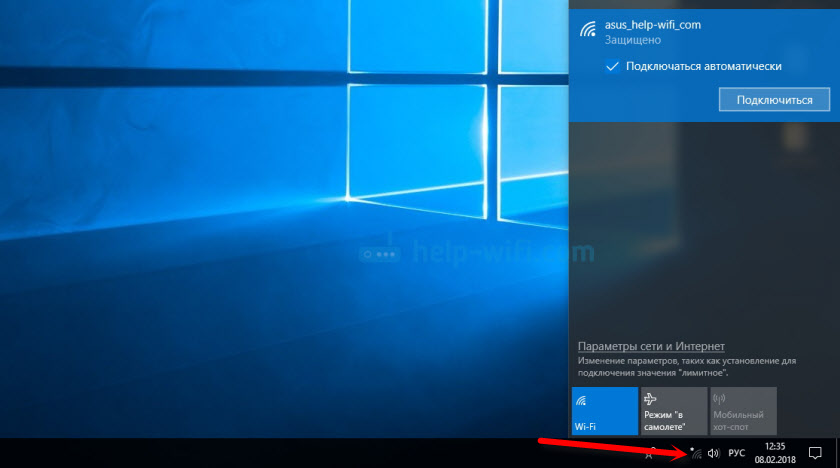
Если у вас так же все установилось автоматически, нет проблем со скоростью и стабильностью работы, то нет необходимости обновлять драйвер. Но как показывает практика, в большинстве случаев приходится скачивать и устанавливать необходимый драйвер.
Драйвер лучше сразу скачать с сайта TP-Link. Там всегда новые версии. Если такой возможности нет, то можно установить драйвер (и при необходимости еще и утилиту) с диска, который идет в комплекте. Только если у вас не Windows 10. На диске для нее драйверов нет. Только на сайте.
Выберите свою аппаратную версию адаптера.
Чтобы узнать аппаратную версию, достаточно посмотреть на наклейку, которая есть на коробке.

У меня TP-Link TL-WN727N V4.0.
Загрузите драйвер для установленной на вашем компьютере операционной системы.
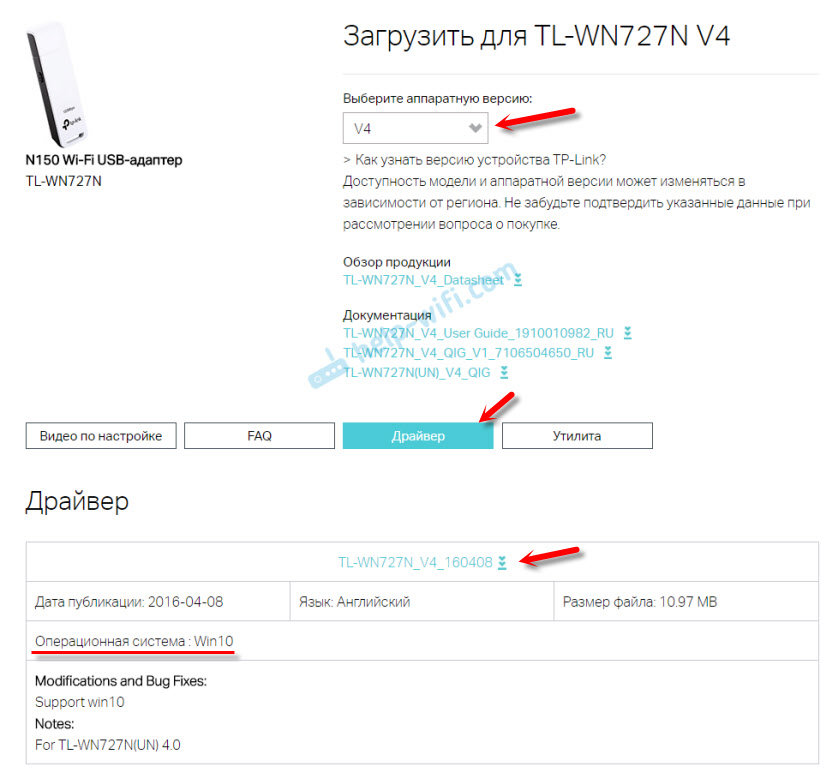
После загрузки просто запустите файл Setup.exe и следуйте инструкциям по установке.
Установка TL-WN727N
Установка и настройка сетевого адаптера выглядит так.
Подключение прибора к ПК или ноутбуку
Снимите защитный колпачок с прибора и вставьте его в USB-разъем компьютера. В случае необходимости присоедините адаптер с помощью USB-удлинителя.
После подключения через несколько секунд запустится утилита Windows, которая выполняет автоматическую установку и настройку устройства. Рекомендуется отключить эту утилиту, чтобы инсталлировать driver в ручном режиме. Для отмены нужно нажать пункт «Отмена» в окошке поиска на рабочем столе.
Установка WN727N-драйвера
Достаньте из коробки диск, вставьте его в дисковод и дождитесь автоматической загрузки (в Windows 10 также нужно разрешить автозапуск). В открывшемся окошке выберите прибор TL-WN727N и нажмите «Установить». Нажмите «Далее», кликните строку «Установить драйвер и утилиту настройки».
Окно загрузки выглядит так:
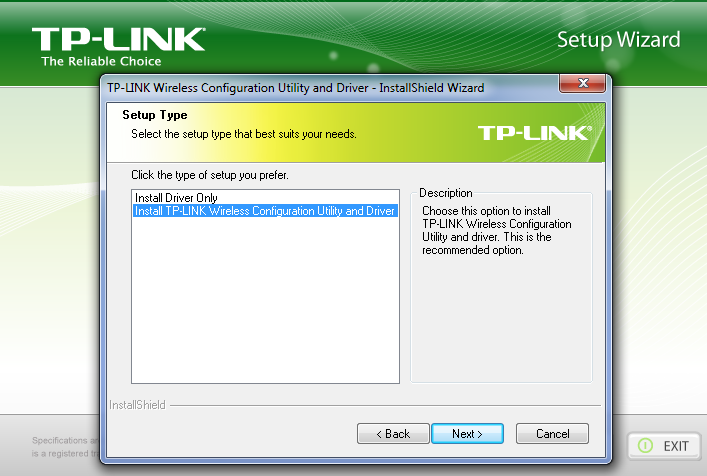
Определитесь с путем установки. Для этого кликните «Изменить» и укажите местоположение (рекомендуется использовать местоположение по умолчанию). Нажмите кнопку «Установить» и дождитесь завершения процедуры. После этого закройте окно установки и выполните перезагрузку.
Если у вас нет дисковода, то нужно сперва скачать драйвер с официального сайта TP-Link. В окошке поиска введите «TL-WN727N» и выберите свое устройство. На странице к прибору выберите пункт «Поддержка», укажите версию своего адаптера (V1, V3 или V4), нажмите вкладку «Драйвер», скачайте и инсталлируйте программу. Потом выберите блок «Утилита», скачайте и установите программу на компьютер.
После перезагрузки запустите на рабочем столе иконку TP-Link. После этого выберите вкладку «Сеть» и найдите свой Wi-Fi-адаптер TP-Link. Введите пароль и кликните «Подключиться».
- https://help-wifi.com/tp-link/tp-link-tl-wn727n-obzor-drajvera-nastrojka-i-drugaya-informaciya/
- https://itmaster.guru/nastrojka-interneta/routery-i-modemy/tp-link-tl-wn727n.html
- https://wifigid.ru/tp-link/tl-wn727n
Нет доступных подключений WiFi в Windows 10/7
В первую очередь, чтобы исключить легкие проблемы, выключите модем и ноутбук на 1 минуту. Потом включите все обратно и проверьте, доступны ли сети Wi-Fi. Если у вас есть телефон, то попробуйте найти сети Wi-Fi, и если они будут найдены, то скорее всего аппаратная проблема в ноутбуке или программная в Windows 10/ 7.
1. Сброс сети
Запустите командную строку от имени администратора и введите следующие команды по порядку, нажимая Enter после каждой, чтобы сбросить сеть.
2. Физический переключатель адаптера WiFi
На ноутбуках есть комбинации кнопок, которые физически могут включать и отключать оборудование. Это может касаться клавиатур для настольных компьютеров. Чтобы задействовать сам беспроводной адаптер WiFI нужно нажать сочетание кнопок Fn+F2. Так как клавиатуры разные, и комбинация может быть другая, но вы ищите иконку, которая напоминает WiFi или беспроводную сеть.
3. Проверка сетевых адаптеров
Нажмите сочетание кнопок Win+R и введите ncpa.cpl, чтобы открыть сетевые адаптеры. Если имеется виртуальный сетевой адаптер созданный виртуальной машиной, то отключите его. Также, если отключен адаптер «Беспроводная сеть», то включите его нажав по нему правой кнопкой мыши. Если ноутбук не видит сети Wi-Fi, то переходим к следующему пункту.
4. Драйвер и удаление адаптера
Нажмите сочетание клавиш Win+R и введите devmgmt.msc, чтобы открыть диспетчер устройств. Найдите и разверните графу «Сетевые адаптеры». В спсике будут все сетевые ваши адаптеры, включая виртуальные. Вам нужен беспроводной WiFi адаптер и он обозначается как Wireless или Wlan. Нажмите по нему правой кнопкой мыши и выполните по порядку:
- Обновить драйвер. Если не помогло и адаптер не нуждается в последней версии драйвера, то
- Удалить устройство и перезагрузите ноутбук.
- После перезагрузки, драйвер автоматически установиться.
- Если он не установился, то выберите «Обновить конфигурацию оборудования».
5. Проверка службы
Если вы пользовались какими-либо оптимизаторами, то скорее всего они отключили службу Wlan. Нажмите Win+R и введите services.msc, чтобы открыть службы Windows. В списке найдите «Служба автонастройки WLAN» и щелкните по ней два раза мышкой. Тип запуска должен стоять «Автоматически», и она должна выполняться. Нажмите «Запустить», если она остановлена. Если ноутбук или компьютер не видит WiFI сети, то двигаемся к следующему пункту, который для некоторых может оказаться очень эффективным.
6. Регион адаптера и частота
Настройки региона вашего адаптера Wi-Fi должны соответствовать настройкам вашего маршрутизатора Wi-Fi, иначе ваш ноутбук не сможет найти беспроводную сеть. Также, можно изменить параметры частоты. Нажмите Win+R и введите devmgmt.msc,чтобы открыть снова диспетчер устройств. Разверните список сетевых адаптеров и нажвите два раза по беспроводному. Далее перейдите во вкладку «Дополнительно», и начнем. Если у вас есть Bandwidth, то попробуйте установить значение 20 MHz Only. Если у вас нет его, а есть 802.11n channel width for 2.4GHz, то поменяйте его на 20 MHz Only.
Если у вас есть графа «Страна и регион (2.4ГГц)» по англ. (Country Region 2.4GHz), то установите значение #5 (1-14), если не помогло, то установите #1 (1-13).
Также, если на самом роутере настроен диапазон 802.11 /b, а на адапетре 802.11 /n, то WiFi не будет работать с модемом и другими сетями, которые имеют другой диапазон. По этой причине, выберите универсальный тройной диапазон IEEE 802.11 b/g/n.
7. Устаревшая запись VPN в реестре
Создайте точку восстановления системы, перед выполнением процесса. Проблема с WiFi вызвана в основном устаревшим программным обеспечением VPN. Запустите командную строку от имени администратора и введите:
netcfg -s n
Если вы в длинном списке найдите DNI_DNE, то его нужно удалить. Он связан с устаревшим клиентом Cisco VPN. Введите ниже команду для удаления записи с реестра:
reg delete HKCR\CLSID\{988248f3-a1ad-49bf-9170-676cbbc36ba3} /va /f
Введите следующую ниже команду:
netcfg -v -u dni_dne
Смотрите еще:
- Не удается подключиться к этой сети WiFi в Windows 10
- DHCP не включен на сетевом адаптере WiFi или Ethernet
- WiFi не подключается после сна или гибернации в Windows 10
- Пропал значок WiFi на ноутбуке Windows 10
- Телефон как веб-камера через USB, WiFi или Интернет
comments powered by HyperComments
FAQs
-
Problems you may come across during the driver installation of the TP-Link wireless adapter
07-20-2021411777 -
How to improve my wireless speed or range?
03-26-20211011882 -
How to use TP-Link network adapters on Windows 8
03-26-202194722 -
How do I install/update driver of TP-Link wireless adapter manually in Vista?
03-26-2021653965 -
How to Manually Install Adapters on Windows 8?
12-17-2020180011 -
How to Manually Install Adapters on Windows 7
12-17-20201733234 -
How to install the driver manually on MAC OS?
12-17-2020338544 -
How to check if I have installed the driver for my adapter successfully or not on windows
12-10-2020174988 -
How to improve the speed of TP-Link wireless adapters?
12-09-2019462864 -
How to Setup an Ad Hoc Wireless Network with Windows Built-in Utility (Windows XP)
09-27-2019128133 -
How to install adapters on Windows 8 if plug-and-play fails?
09-27-2019103936 -
Why cannot I find or connect to my wireless networks?
09-24-2019811409 -
How to find suitable driver for my network adapter
04-29-2019139185 -
How do I install TP-Link wireless adapter manually on Windows XP
09-22-2017481912 -
Automatic Installation of TP-Link Adapters under Windows 7
09-18-2016199716 -
How to Install TP-Link Wireless Adapters by Running the CD?
01-03-201591670 -
Why cannot I scan any wireless network on Windows 7 nor Vista with Kaspersky installed?
12-08-201441181 -
What should I do when the driver for my adapter is not allowed on my windows computer
02-22-201380755
Работа TL-WN727N в режиме точки доступа
Простейшим способом заставить работать внешний (в этом случае — адаптер TL-WN727N) или встроенный модуль Wi-Fi является прямое подключение к другому ПК. Разумеется, в качестве другого ПК может выступать любой ноутбук или гаджет.
Включение раздачи сети по TL-WN727N
«Расшарить» адаптер TL-WN727N (как и любой другой) можно как встроенными средствами Windows 7/8/10 либо сторонними приложениями серии Connectify, так и используя командную строку. Последний способ ценится теми, кто любит вводить команды — это пользователи предыдущих поколений, работавшие с MS-DOS, а также все занимающиеся программированием, веб-дизайном и вёрсткой.
Подключение по Wi-Fi к другому ПК через мастер сетей Windows
В качестве примера — инструкция для Windows 7, действия почти одинаковы в версиях 8 и 10.
- Дайте команду «Пуск — Панель управления — Центр управления сетями и общим доступом — Управление беспроводными сетями» и нажмите кнопку «Добавить».
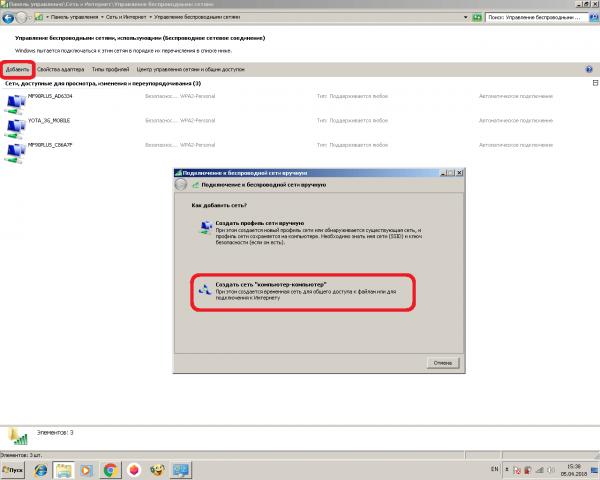
Создание сети компьютер-компьютер по Wi-Fi
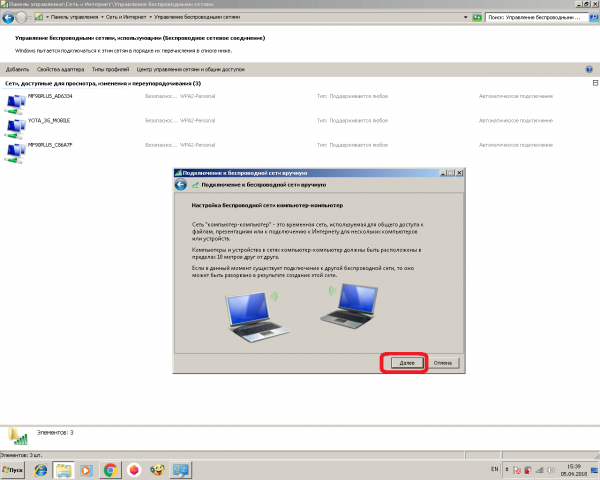
Нажмите кнопку продолжения работы над профилем Wi-Fi
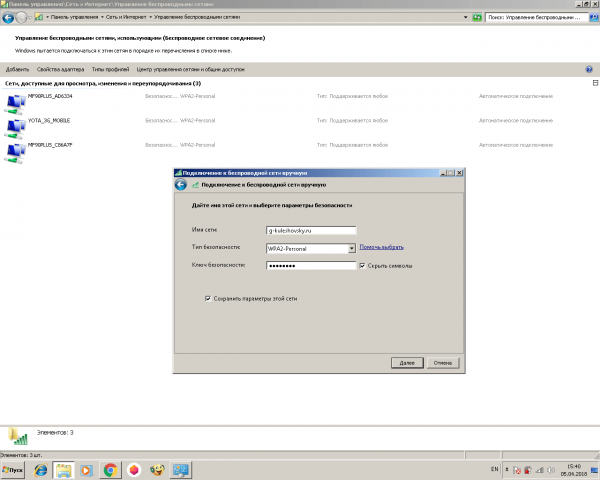
Назначьте имя, тип шифрования и пароль для вашей сети
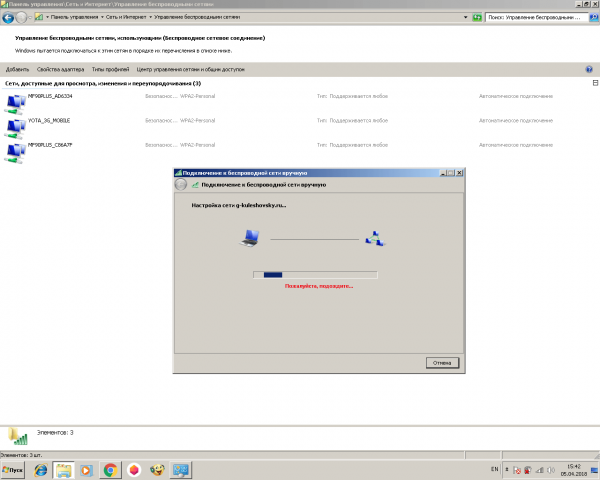
Дождитесь, пока Windows 7 расшарит подключение Wi-Fi

Сеть Wi-Fi создана, и адаптер TL-WN727N определяется в эфире
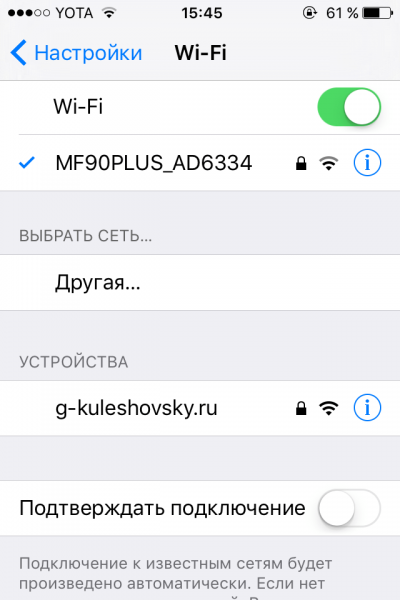
Найдите сеть Wi-Fi, которую вы только что запустили
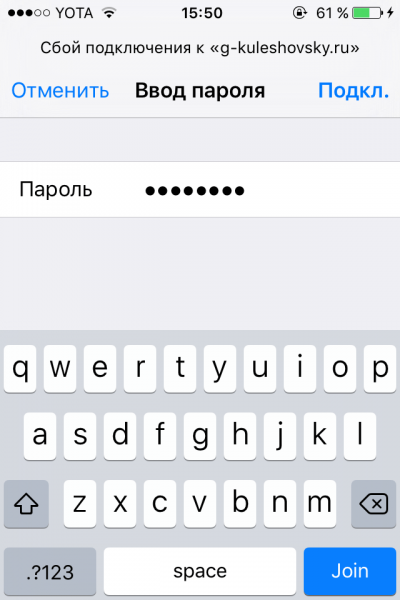
Подключение к адаптеру Wi-Fi должно состояться
Если ваш гаджет (iPhone, iPad, iPod, смартфон с Android/Blackberry/Symbian, планшет с Android/Windows и т. д.) поддерживает AES-шифрование — вы успешно подключитесь к сети. Не все Android-устройства отображают адаптеры, работающие в режиме Ad-Hoc — может потребоваться дополнительное приложене для их обнаружения. Техника Apple (iOS-гаджеты и ультрабуки MacBook) обычно не имеет такой проблемы.
Как запустить виртуальную сеть TL-WN727N с командной строки Windows
Командная строка также позволяет обойтись без ресурсоёмкой программы Connectify Hotspot, имеющей к тому же собственную службу Connectify Service. Сделайте следующее.
- Дайте команду: «Пуск» — «Все программы» — «Стандартные» — правый щелчок мышью на значке «Командной строки» — «Запуск с правами администратора».
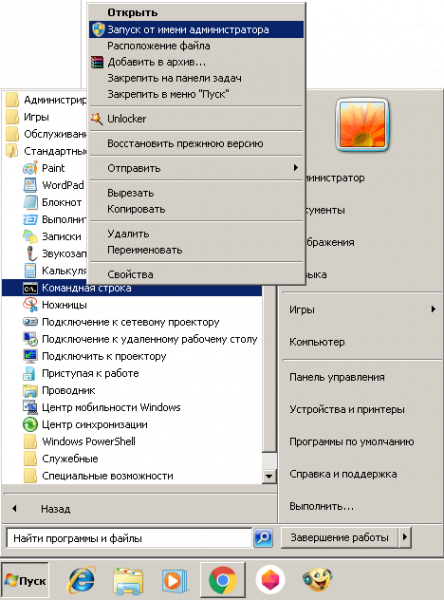
Права администратора нужны при выполнении некоторых особых команд
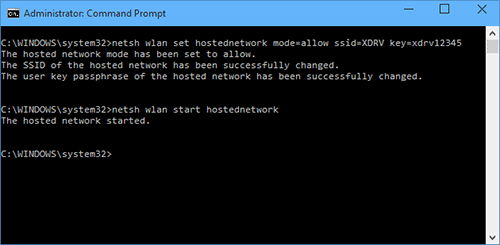
Инициализация виртуального хотспота с командной строки
Используйте эти команды, когда мастер сетей Windows внезапно дал сбой.
Открытие общего доступа к интернету для сети TL-WN727
На ПК или ноутбуке, где используются внешние и/или внутренние адаптеры Wi-Fi, должен быть отдельный доступ в Сеть — по Wi-Fi через второй адаптер, по Bluetooth от смартфона или планшета (гаджет используется как беспроводной 4G-модем), через кабель Ethernet или ИК-порт (либо адаптер Li-Fi — новейшая разработка беспроводной связи на основе светодиодов, работающих в видимом человеку спектре).
Режим виртуального «раздатчика» Wi-Fi на адаптере должен быть запущен — это уже знакомое беспроводное соединение между компьютерами.
- Дайте команду «Пуск — Панель управления — Центр управления сетями и общим доступом — Изменение параметров адаптера».
- Выберите LAN- или широкополосное (4G-модем, Bluetooth-подключение к интернету, подключение по ИК-порту или устройству Li-Fi) соеднение, на котором есть интернет, дайте команду: правый щелчок мышью — «Свойства» — «Доступ» и включите опцию «Разрешить общий доступ к Сети для всех пользователей локальной сети с этого компьютера».
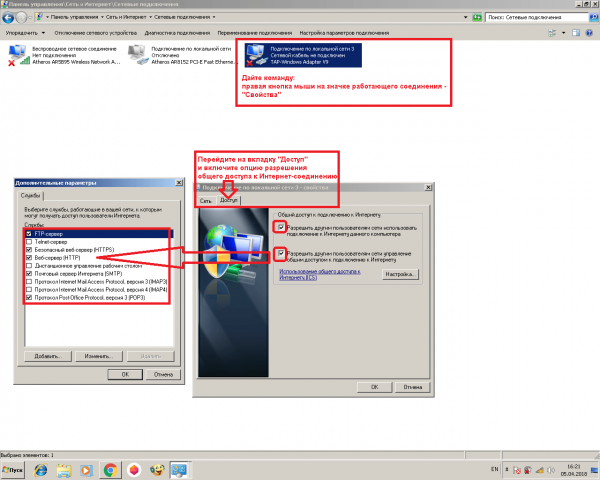
Следуйте описываемым шагам по разрешению интернета по сети TL-WN727N
После повторного запуска Windows включите вашу раздачу Wi-Fi с адаптера TL-WN727N (просто запустите вашу виртуальную сеть), а затем запустите ваше подключение к Сети. Пользователи, соединяющиеся с адаптером TL-WN727N, могут выходить в интернет через ваш канал связи.
FAQs
-
Problems you may come across during the driver installation of the TP-Link wireless adapter
07-20-2021411777 -
How to improve my wireless speed or range?
03-26-20211011883 -
How to use TP-Link network adapters on Windows 8
03-26-202194722 -
How do I install/update driver of TP-Link wireless adapter manually in Vista?
03-26-2021653965 -
How to Manually Install Adapters on Windows 8?
12-17-2020180011 -
How to Manually Install Adapters on Windows 7
12-17-20201733234 -
How to install the driver manually on MAC OS?
12-17-2020338544 -
How to check if I have installed the driver for my adapter successfully or not on windows
12-10-2020174988 -
How to improve the speed of TP-Link wireless adapters?
12-09-2019462864 -
How to Setup an Ad Hoc Wireless Network with Windows Built-in Utility (Windows XP)
09-27-2019128133 -
How to install adapters on Windows 8 if plug-and-play fails?
09-27-2019103936 -
Why cannot I find or connect to my wireless networks?
09-24-2019811410 -
How to find suitable driver for my network adapter
04-29-2019139185 -
How do I install TP-Link wireless adapter manually on Windows XP
09-22-2017481912 -
Automatic Installation of TP-Link Adapters under Windows 7
09-18-2016199716 -
How to Install TP-Link Wireless Adapters by Running the CD?
01-03-201591670 -
Why cannot I scan any wireless network on Windows 7 nor Vista with Kaspersky installed?
12-08-201441181 -
What should I do when the driver for my adapter is not allowed on my windows computer
02-22-201380755
Driver
|
TL-WN727N(UN)_V5.20_191211_Mac10.15 |
Download | |
|---|---|---|
| Published Date: 2020-01-08 | Language: Multi-language | File Size: 9.74 MB |
| Operating System: Mac OS 10.15. | ||
|
1. For Mac OS 10.15. |
|
TP-Link_Installer_Mac 10.15_Beta |
Download | |
|---|---|---|
| Published Date: 2019-11-22 | Language: Multi-language | File Size: 9.61 MB |
| Operating System: Mac OS 10.15 | ||
|
1. For Mac 10.15. Note :This is a beta version; unknown bugs may still exist. The formal version is coming soon. |
|
TL-WN727N(UN)_V5.20_190805_Mac 10.14 |
Download | |
|---|---|---|
| Published Date: 2019-08-13 | Language: English | File Size: 8.83 MB |
| Operating System: 10.14 | ||
|
1. For MAC OS 10.14. |
|
TL-WN727N(UN)_V5.20_190514_Linux |
Download | |
|---|---|---|
| Published Date: 2019-05-24 | Language: English | File Size: 3.82 MB |
| Operating System: Linux (kernel 2.6.18 ~ 4.4.3) | ||
|
1. For TL-WN727N V5.20. |
|
TL-WN727N(EU)_V5.20_181026_Mac |
Download | |
|---|---|---|
| Published Date: 2018-12-17 | Language: English | File Size: 13.93 MB |
| Operating System: Mac OS 10.9~10.13 | ||
|
1. For TL-WN727N(EU) V5.20. |
|
TL-WN727N(EU)_V5.20_181026_Win |
Download | |
|---|---|---|
| Published Date: 2018-12-17 | Language: English | File Size: 52.85 MB |
| Operating System: WinXP/Win7/Win8/Win8.1/Win10 32bit/64bit | ||
|
1. For TL-WN727N(EU) V5.20. |
Драйвер
|
TP-Link_Installer_Mac 10.15_Beta |
Завантажити | |
|---|---|---|
| Дата публікації: 2019-11-22 | Мова: Багатомовний | Розмір файлу: 9.61 MB |
| Операційна система: Mac OS 10.15 | ||
|
1. For Mac 10.15. Note :This is a beta version; unknown bugs may still exist. The formal version is coming soon. |
|
TL-WN727N(UN)_V5.20_190514_Linux |
Завантажити | |
|---|---|---|
| Дата публікації: 2019-05-24 | Мова: Английский | Розмір файлу: 3.82 MB |
| Операційна система: Linux (kernel 2.6.18 ~ 4.4.3) | ||
|
1. For TL-WN727N V5.20. |
|
TL-WN727N(EU)_V5.20_181026_Mac |
Завантажити | |
|---|---|---|
| Дата публікації: 2018-12-17 | Мова: Английский | Розмір файлу: 13.93 MB |
| Операційна система: Mac OS 10.9~10.13 | ||
|
1. For TL-WN727N(EU) V5.20. |
|
TL-WN727N(EU)_V5.20_181026_Win |
Завантажити | |
|---|---|---|
| Дата публікації: 2018-12-17 | Мова: Английский | Розмір файлу: 52.85 MB |
| Операційна система: WinXP/Win7/Win8/Win8.1/Win10 32bit/64bit | ||
|
1. For TL-WN727N(EU) V5.20. |
Драйвер
|
TL-WN722N(UN)_V3_191211_Mac10.15 |
Загрузить | |
|---|---|---|
| Дата публикации: 2020-01-08 | Язык: Многоязычный | Размер файла: 9.74 MB |
| Операционная система : Mac OS 10.15. | ||
|
1. Для Mac OS 10.15. |
|
TP-Link_Installer_Mac 10.15_Beta |
Загрузить | |
|---|---|---|
| Дата публикации: 2019-11-22 | Язык: Многоязычный | Размер файла: 9.61 MB |
| Операционная система : Mac OS 10.15 | ||
|
1. Для Mac OS 10.15. Примечание: Эта версия драйвера является бета-версией. |
|
TL-WN722N(UN)_V3_190906_Mac 10.14 |
Загрузить | |
|---|---|---|
| Дата публикации: 2019-09-20 | Язык: Многоязычный | Размер файла: 8.83 MB |
| Операционная система : Mac 10.14 | ||
|
Примечание: |
|
TL-WN722N(EU)_V3_190409_Win10 |
Загрузить | |
|---|---|---|
| Дата публикации: 2019-04-18 | Язык: Английский | Размер файла: 37.65 MB |
| Операционная система : Windows 10 32bit/64bit. | ||
|
1. For TL-WN722N(EU) V3. |
|
TL-WN722N(EU)_V3_190409_Win7 |
Загрузить | |
|---|---|---|
| Дата публикации: 2019-04-18 | Язык: Английский | Размер файла: 37.11 MB |
| Операционная система : Windows 7 32bit/64bit. | ||
|
1. For TL-WN722N (EU)V3. |
|
TL-WN722N(EU)_V3_190409_Win8 |
Загрузить | |
|---|---|---|
| Дата публикации: 2019-04-18 | Язык: Английский | Размер файла: 37.11 MB |
| Операционная система : Windows 8 32bit/64bit. | ||
|
1. For TL-WN722N(EU) V3. |
|
TL-WN722N(EU)_V3_190409_Win8.1 |
Загрузить | |
|---|---|---|
| Дата публикации: 2019-04-18 | Язык: Английский | Размер файла: 37.49 MB |
| Операционная система : For Windows 8.1 32bit/64bit. | ||
|
1. For TL-WN722N(EU) V3. |
|
TL-WN722N(EU)_V3_190409_WinXP |
Загрузить | |
|---|---|---|
| Дата публикации: 2019-04-18 | Язык: Английский | Размер файла: 35.41 MB |
| Операционная система : For Windows XP 32bit/64bit. | ||
|
1. For TL-WN722N(EU)V3. |
|
TL-WN722N(UN)_V3_Mac os x 10.14_Beta |
Загрузить | |
|---|---|---|
| Дата публикации: 2018-11-09 | Язык: Английский | Размер файла: 13.93 MB |
| Операционная система : mac os x 10.14 | ||
|
This is a beta version; unknown bugs may still exist. The formal version is coming soon. |
|
TL-WN722N(EU)_V3_180807_Mac |
Загрузить | |
|---|---|---|
| Дата публикации: 2018-08-20 | Язык: Английский | Размер файла: 23.39 MB |
| Операционная система : Mac 10.8~10.13 | ||
|
1. For TL-WN722N(EU/ES/US) V3. |
|
TL-WN722N(EU)_V3_180807_Win |
Загрузить | |
|---|---|---|
| Дата публикации: 2018-08-20 | Язык: Английский | Размер файла: 46.12 MB |
| Операционная система : WinXP/Win7/Win8/Win8.1/Win10 32bit/64bit. | ||
|
1. For TL-WN722N(EU/ES/US) V3. |
|
TL-WN722N(EU)_V3_180510_Linux_beta |
Загрузить | |
|---|---|---|
| Дата публикации: 2018-05-10 | Язык: Английский | Размер файла: 3.89 MB |
|
1. Для TL-WN722N v3/TL-WN725N v3 |
|
TL-WN722N(EU)_Linux |
Загрузить | |
|---|---|---|
| Дата публикации: 2018-03-06 | Язык: Английский | Размер файла: 2.07 MB |
| Операционная система : Linux Kernel 2.6.18~3.19.3 | ||
|
TL-WN722N(ES)_V3_170726_Wins |
Загрузить | |
|---|---|---|
| Дата публикации: 2017-07-26 | Язык: Многоязычный | Размер файла: 46.83MB |
| Операционная система : WinXP/Win7/Win8/Win8.1/Win10 32bit/64bit | ||
|
Notes: For TL-WN722N(ES) 3.0 |
ไดร์ฟเวอร์
|
TL-WN727N(UN)_V5.20_191211_Mac10.15 |
Download | |
|---|---|---|
| Published Date: 2020-01-08 | Language: Multi-language | File Size: 9.74 MB |
| Operating System: Mac OS 10.15. | ||
|
1. For Mac OS 10.15. |
|
TP-Link_Installer_Mac 10.15_Beta |
Download | |
|---|---|---|
| Published Date: 2019-11-22 | Language: Multi-language | File Size: 9.61 MB |
| Operating System: Mac OS 10.15 | ||
|
1. For Mac 10.15. Note :This is a beta version; unknown bugs may still exist. The formal version is coming soon. |
|
TL-WN727N(EU)_V5.20_181026_Mac |
Download | |
|---|---|---|
| Published Date: 2018-12-17 | Language: อังกฤษ | File Size: 13.93 MB |
| Operating System: Mac OS 10.9~10.13 | ||
|
1. For TL-WN727N(EU) V5.20. |
|
TL-WN727N(EU)_V5.20_181026_Win |
Download | |
|---|---|---|
| Published Date: 2018-12-17 | Language: อังกฤษ | File Size: 52.85 MB |
| Operating System: WinXP/Win7/Win8/Win8.1/Win10 32bit/64bit | ||
|
1. For TL-WN727N(EU) V5.20. |


